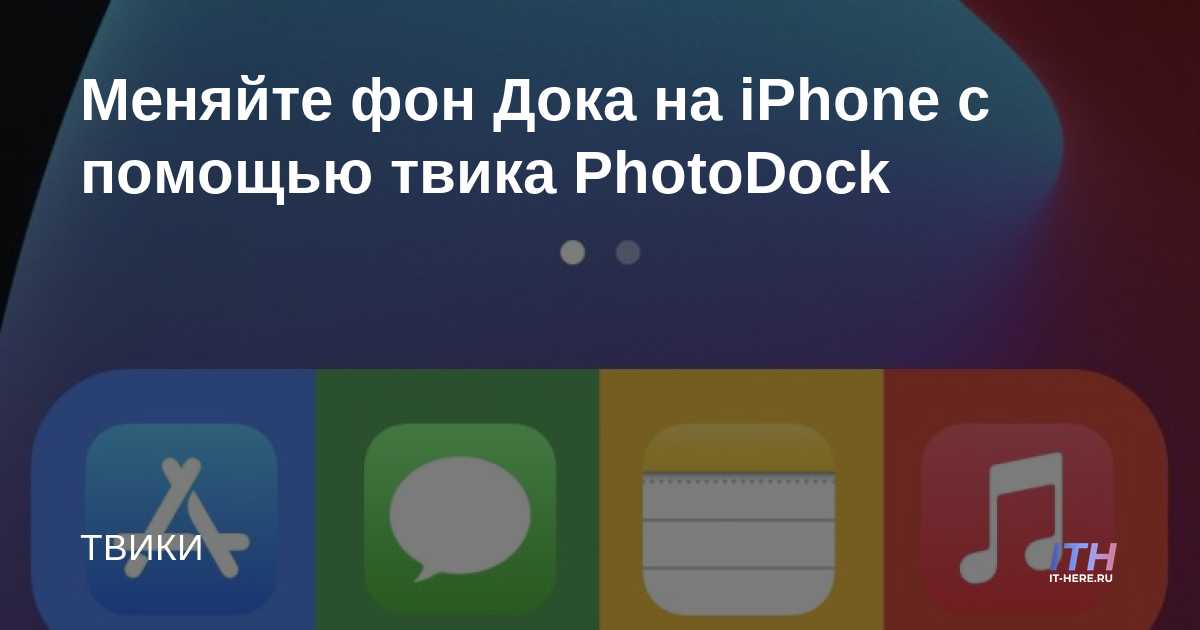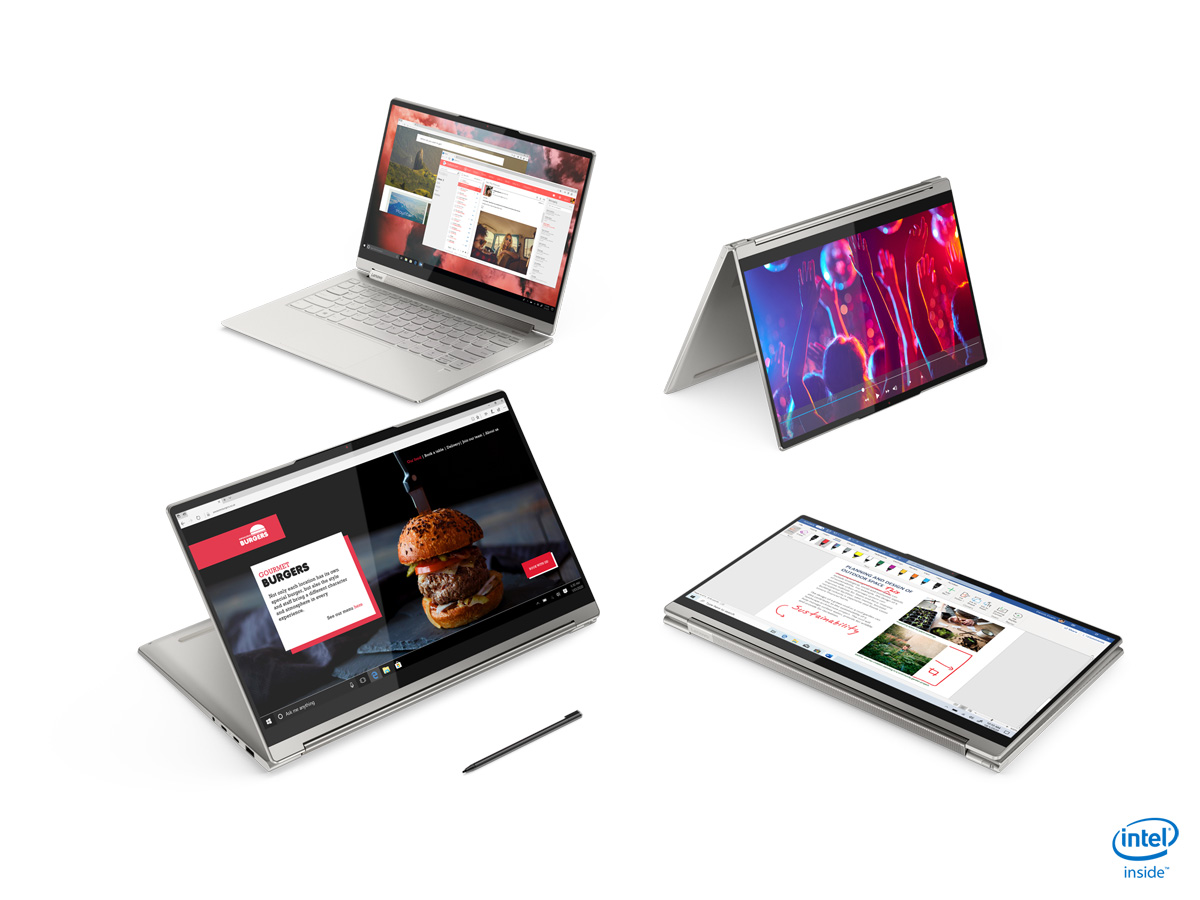Apple’s nieuwe iPad Pro 2020 wordt al wereldwijd verzonden. Dit keer besloot het bedrijf de iPad Pro-lijn te verbeteren, in plaats van iets compleet nieuws te introduceren. Als u van plan bent een nieuwe tablet te kopen, is dit artikel vooral handig voor u.
Apple heeft de basisopslag van de tablet verhoogd tot 128 GB, terwijl de kosten hetzelfde zijn gehouden. Bovendien hebben de nieuwe modellen een krachtigere A12Z Bionic-processor en werken ze nog steeds tot 10 uur op een enkele lading. U zult zeker geen spijt krijgen van het kopen van een nieuwe iPad Pro.
De volgende tips helpen je om het meeste uit je nieuwe iPad Pro te halen, misschien ken je sommige functies niet eens.
Tips voor het gebruik van iPad Pro (2020)
Ruimte voor ontgrendelen
Als u uw iPad Pro met Smart Keyboard Folio gebruikt of van plan bent een Magic Keyboard met Tekpad te kopen, is deze tip handig. Dubbeltik gewoon op de spatiebalk om uw iPad te ontgrendelen. Als je al naar je scherm kijkt, wordt de tablet automatisch ontgrendeld. Kijk anders gewoon naar het scherm en je bent klaar om te gaan. Face ID op iPad Pro werkt zowel verticaal als horizontaal.
Snel opladen
De iPad Pro 2020 wordt geleverd met een 18 W USB-C snellaadadapter. Hetzelfde geldt voor de iPhone 11. Pro is echter, in tegenstelling tot de iPhone, niet beperkt tot een maximale oplaadsnelheid van 18 W. Ondersteuning voor snel opladen van 30 W.
Als je je iPad Pro sneller wilt opladen, is een goede 30-45W USB-C-lichtnetadapter de moeite waard om te kopen. Er zijn veel opties beschikbaar en sommige zijn vrij goedkoop. Met de 30W-adapter laad je iPad Pro in slechts twee en een half uur van 0 naar 100% op. Met een 18W-adapter duurt het ongeveer drie uur.
Oplader iPhone van iPad
Wil je je iPhone snel opladen terwijl je onderweg bent, maar heb je je powerbank niet bij je? Dan gebruik je iPad Pro. Gebruik de lightning/USB-C kabel om je smartphone op je tablet aan te sluiten en je kunt aan de slag.
Als je een USB-C naar Lightning-kabel hebt, kun je je iPhone eenvoudig opladen vanaf je iPad. Bovendien kun je je Nintendo Switch zelfs opladen vanaf je tablet!
externe media
U kunt nu externe verwisselbare media rechtstreeks op uw iPad Pro aansluiten en de inhoud bekijken in de app Bestanden. Als u met het maken van inhoud werkt en dit vaak onderweg doet, is deze functie handig.
bestanden archiveren
Het is niet langer nodig om applicaties van derden te gebruiken om met bestanden te werken. U kunt nu bestanden archiveren en bestanden uit bestanden extraheren in de standaard Bestanden-app. Knijp in een bestand om het aan het archief toe te voegen of pak het uit het archief.
extern Scherm
De USB-C-connector van de iPad Pro 2020 kan voor meer worden gebruikt dan alleen opladen en accessoires. Je sluit een extern beeldscherm aan op je iPad Pro. Kies gewoon de juiste adapterkabel en je kunt een extern beeldscherm op je tablet aansluiten. Je kunt het beeld van iPad Pro naar de monitor streamen of als extra gebruiken. De GPU van de iPad Pro 2020 is krachtig genoeg om 5K-monitoren te ondersteunen.
Verbeterde roulette-app
De nieuwe LiDAR-sensor in iPad Pro 2020 zorgt ervoor dat de Roulette-app veel beter werkt. Meet nu de afstand nauwkeuriger en volgt objecten. Als je eerder roulette hebt gebruikt en de app niet leuk vond, probeer het dan opnieuw. Het werkt nu veel beter.
iPad Pro-multitasking
app-switcher
Om App Switcher te openen, veeg je omhoog vanaf de onderkant, maar stop je in het midden van het scherm. Als je te hard veegt, sluit dan de app of open het Dock.
Dok
Om het Dock te openen, veeg je kort een paar centimeter omhoog vanaf de onderkant van het scherm. Dit gebaar zal even wennen zijn. Misschien kun je er helemaal niet aan wennen. In dit geval kunt u de sneltoets Cmd + Option + D gebruiken om het dock weer te geven.
Controlepunt
Om het Control Center te openen, veegt u omlaag vanuit de rechterhoek van de statusbalk. De tijd, Wi-Fi, Bluetooth en meer pictogrammen worden hier weergegeven.
Modus “Uiteenhalen Modus“
Het is erg handig om de modus voor gesplitst scherm te gebruiken. Wanneer een app op het scherm is geopend, opent u het Dock, houdt u uw vinger op een app en sleept u deze naar het scherm. Het is erg handig om aan twee applicaties tegelijk te werken in de modus Split View.
Venster met de derde toepassing
Zelfs wanneer Split View actief is, kunt u een derde app op het scherm openen in de modus Slide Over. Trek een andere app uit het Dock en deze verschijnt op het scherm in een klein venster dat over het scherm kan worden verplaatst. Om deze app te sluiten, schuift u hem gewoon van het scherm.
Slepen en neerzetten van bestanden tussen apps
Wanneer twee apps zijn geopend in Split View, kunt u bestanden tussen de apps slepen en neerzetten. Deze functie wordt ondersteund door alle Apple-apps en sommige apps van derden. U kunt dus tekst, afbeeldingen, video’s, links, enz. U kunt bijvoorbeeld snel tekst en foto’s van sites rechtstreeks naar Notes overbrengen.
Tekst kopiëren en plakken op iOS is niet erg handig, maar deze functie lost het probleem op.
recente applicaties
Schuif de startbalk naar rechts om naar de laatst gebruikte app te gaan. Veeg naar links op de indicator om terug te keren naar de home-app. U kunt dit gebaar gebruiken om snel te schakelen tussen recente apps.
combinaties sleutels
Als je een toetsenbord gebruikt met je iPad Pro, kun je de sneltoetsen voor de app zien door de Cmd-toets op je toetsenbord ingedrukt te houden.
Muis ja trackpad
Met iPadOS 13.4 heeft Apple cursor- en trackpad-ondersteuning toegevoegd aan alle iPads. De nieuwe cursor maakt het erg handig om tekst te selecteren en te bewerken. Al het andere is ook comfortabeler om te doen dan met één vinger. Ondersteuning voor muis en trackpad is niet beperkt tot het Apple Magic Keyboard. U kunt elke draadloze muis of trackpad op uw tablet aansluiten.
Tips voor het gebruik van Apple Pencil met iPad Pro
Snel toegang Voor Cijfers
Tik gewoon met de stylus op het iPad-scherm om het scherm snel te activeren en een nieuwe notitie te openen in de Notes-app. Daarom kun je snel iets schrijven zonder onnodige stappen te nemen.
Personalisatie gebaren appel potlood
De Apple Pencil heeft een trackpad aan de zijkant. Ondersteunt twee acties: tikken en dubbeltikken. In de Notes-app kan aanraken worden gebruikt om over te schakelen naar verwijderen. Het beste van alles is dat app-ontwikkelaars deze functie kunnen aanpassen. Blader door de instellingen voor uw favoriete apps. Ze kunnen mogelijk de bewegingsacties van de Apple Pencil aanpassen.
zie vergelijkbare
iPad iPad Pro 2020